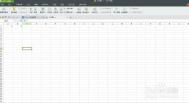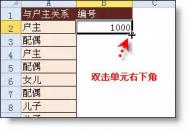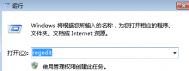Excel的3个简化公式

一、省去参数
很多Excel函数,当参数为0或空时,可以只保留,号0省略。
利用vlookup =vlookup查找
=vlookup(A1,B:D,2,0)
简写后
=vlookup(A1,B:D,2,)
把A1单元格中字符A替换为空
=SUBSTITUTE(A1,"A","")
简写后
=SUBSTITUTE(A1,"A",)
(本文来源于图老师网站,更多请访问https://m.tulaoshi.com/ejc/)二、利用%简化
乘10000
=A1*10000
简化后
=A1/1%%
除100
=A1/100
简化后
=A1%
三、用其他函数代替IF函数
如果A1值大于200,结果是200,否则还是A1的值
=IF(A1200,200,A1)
简化后
=Min(A1,200)
注:Min函数是取最小值的函数
如果从表1查找的值大于100,则显示超额完成,等于100返回持平,小于100则返回"未完成"
=IF(Vlookup =Vlookup(a1,表1!A:D,3,0)100,"完成",Vlookup(a1,表1!A:D,3,0)=100,"持平","未完成")
简化后
=TEXT(VLOOKUP =VLOOKUP(A1,表1!A:D,3,0)-100,"完成;未完成;持平")
注:text函数是按代码设置值的显示格式。第2个参数的格式为:
"正数显示为;负数显示为;零值显示为;文本显示为"
固定格式的文本如何转换为Excel表格?

比如,有一个文本文件,它的名字是"通讯录.txt",它里面有标题行和内容行,每一行都由一个"竖线"字符(也就是英文字符"|")分隔。整个文件的内容如图所示。

1、打开Excel,按Ctrl + o 组合键,调出"打开"对话框,把对话框中的"文件类型"设置为"文本文件",在"查找范围"里导航到第 1 步骤中文本文件所在的位置,点击"通讯录.txt"文件--打开。

2、Excel 弹出"文本导入向导"对话框。由于"通讯录"文本文件是以"竖线"字符这一分隔符号分隔的,因此在"选择最合适的文件类型"中,我们保持选中"分隔符号"不变,单击"下一步"。

3、在"分隔符号"里,去掉"Tab键"、"分号"、"逗号"、"空格"前面的对勾,选中"其他",然后在"其他"后面的文本框里,输入"竖线"字符,也就是"|"这个符号。注意这个符号必须是在英文状态下输入。另外,在"文本识别符号"中选择"无"。

4、接下来,设定 Excel 如何识别文本文件中的数字。点击"手机号码"那一列,在"列数据格式"中选择"文本"。这样做的目的是,防止 Excel 把数字前面的"零"给去掉。用同样的tulaoshi.com方法,设置一下"固定电话"那一列。
另外可以看到,如果文本文件中存储了日期,在这一步骤中还可以将其指定为"日期"格式,方便转换完成之后,对这一列进行日期有关的计算。

5、点击"完成"按钮,就完成了固定格式文本文件导入 Excel 的操作。

如何快速复制Excel的筛选结果?
1、启动Excel并打开工作簿,在作为数据源的工作表中分两行输入筛选条件,如图1所示。
在Excel中直接复制筛选的结果的方法

图1 输入筛选条件
2、选择目标工作表,在"数据"选项卡的"排序和筛选"组中单击"高级"按钮打开"高级筛选"对话框,选择"将筛选结果复制到其他位置"单选按钮作为筛选结果的处理方式,单击"列表区域"文本框右侧的"数据源"按钮,如图2所示。此时对话框缩小为只包含文本框和"数据源"按钮,在作为数据源的工作表中框选进行筛选的单元格区域,文本框中将获得该单元格区域的地址,再次单击"数据源"按钮,如图3所示。
在Excel中直接复制筛选的结果的方法

图2 设置筛选结果的处理方式
在Excel中直接复制筛选的结果的方法

图3 设置列表区域
提示
(本文来源于图老师网站,更多请访问https://m.tulaoshi.com/ejc/)选择"在原有区域显示筛选结果"单选按钮,筛选时将通过隐藏不符合条件的数据区域显示筛选结果;选择"将筛选结果复制到其他位置"单选按钮,筛选时将符合条件的数据复制到指定的位置。
3、在"高级筛选"对话框中单击"条件区域"文本框右侧的"数据源"按钮,框选条件所tulaoShi.com在的单元格区域,此时文本框中将输入条件所在单元格区域的地址,再次单击"数据源"按钮,如图4所示。
在Excel中直接复制筛选的结果的方法

图4 指定条件区域
4、此时"高级筛选"对话框恢复原状,单击"复制到"文本框右侧的"数据源"按钮,在当前工作表的A1单元格单击指定目标单元格,再次单击"数据源"按钮恢复"高级筛选"对话框,如图5所示。
在Excel中直接复制筛选的结果的方法

图5 指定复制到的目标单元格
提示
(本文来源于图老师网站,更多请访问https://m.tulaoshi.com/ejc/)"列表区域"文本框用于输入需要进行数据筛选的单元格区域地址,该区域必须要包含列标题,否则无法进行筛选;"条件区域"文本框用于指定对筛选条件所在区域的引用,应包括一个或多个列标题及列标题下的匹配条件;"复制到"文本框用于指定放置筛选结果的单元格区域,一般只需要输入区域左上角单元格地址即可。
5、单击"高级筛选"对话框中的"确定"按钮,筛选结果直接复制到指定工作表中,如图6所示。
在Excel中直接复制筛选的结果的方法

图6 筛选结果复制到指定的位置
提示
(本文来源于图老师网站,更多请访问https://m.tulaoshi.com/ejc/)在复制时首先必须激活目标工作表,否则Excel会弹出提示对话框,复制筛选操作将不会成功。
Excel批量插入多行的方法

当插入一行后,直接按重复上一次操作(F4),EXCEL就会一直插入新行,但是如果要插入100行呢?1000行呢?你一直按F4?手指头都会骨折的。所以用批量插入多行的方法就不会费力不讨好了,批量插入多行的操作如下: